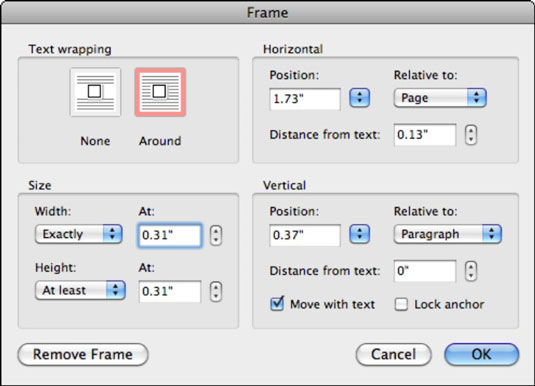A l'Office 2011 per a Mac, un marc és un contenidor que envolta objectes, com ara imatges i gràfics. Utilitzeu un marc quan el vostre text o gràfic conté comentaris, marques de comentaris o marques de referència de notes perquè pugueu col·locar-los dins d'un document amb precisió i controlar el flux de text al voltant del marc. Els marcs són recipients útils perquè hi pots posar tot tipus de coses. Aquí teniu informació útil sobre els marcs:
-
Podeu col·locar marcs a qualsevol lloc de la pàgina arrossegant.
-
Podeu embolicar el text al voltant d'un marc, tot i que només teniu dues de les nombroses opcions d'ajustament per a marcs: Cap i Al voltant.
-
Podeu ancorar un marc a una posició específica d'una pàgina perquè no es mogui amb el text.
La cinta no conté cap botó Insereix marc. Si feu servir marcs sovint, penseu a afegir l'ordre Insereix marc a una barra d'eines de la manera següent:
A Word, trieu Visualització → Barres d'eines → Personalitza menús i barres d'eines.
Seleccioneu la pestanya Ordres i, a la llista de categories de l'esquerra, seleccioneu Insereix.
A la llista d'ordres de la dreta, desplaceu-vos cap avall fins que trobeu l'ordre Horitzontal. Arrossegueu aquesta ordre a la barra d'eines Estàndard i deixeu anar el botó del ratolí quan vegeu el cursor d'inserció.
Feu clic a D'acord per tancar el diàleg Personalitza menús i barres d'eines.
Treballar amb un marc mentre està buit és més fàcil. Després de posar alguna cosa en un marc, pot ser gairebé impossible seleccionar només el marc. Seguiu aquests passos:
Feu clic al botó Insereix marc.
Manteniu premut el botó del ratolí i arrossegueu en diagonal per fer el marc.
Deixeu anar el botó del ratolí quan hàgiu acabat.
Apareix un quadre buit amb una vora ombrejada; aquest és el marc.
Abans de posar alguna cosa dins del marc, preneu-vos un moment per dimensionar i col·locar el marc i definir-ne les propietats. Feu clic amb el botó dret o premeu Control i feu clic al marc i trieu Format de marc. Podeu controlar la mida i la posició exactes del marc amb cada secció del diàleg Marc:
-
Embolcall de text
-
Horitzontal
Vertical
Mida
Podeu utilitzar marcs com a marcadors de posició. Per exemple, podeu inserir un marc en un document on voleu posar una imatge més tard. Quan estigueu preparat, podeu arrossegar una imatge des del navegador multimèdia al marc i la mida de la imatge s'ajusta per adaptar-se al marc.
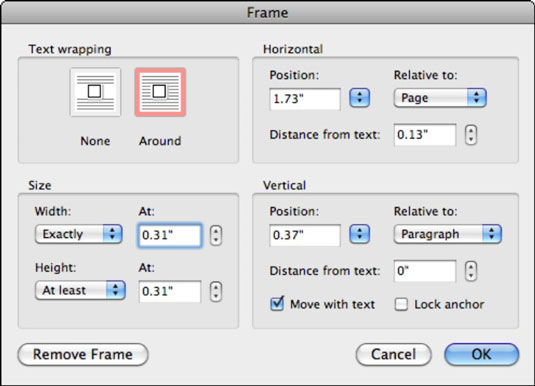
Seleccioneu un rang de text o una imatge i feu clic al botó Insereix marc. Aleshores, la selecció estarà continguda dins d'un marc que es col·loca fàcilment a qualsevol lloc del document.